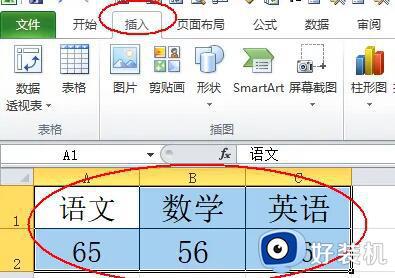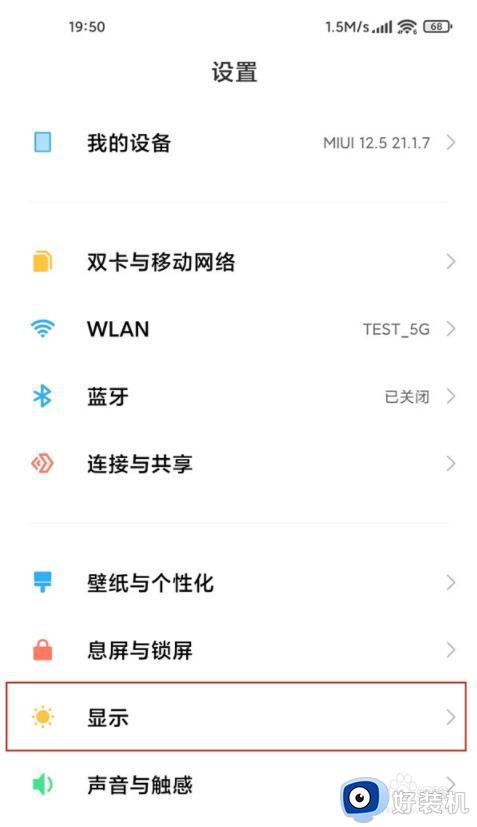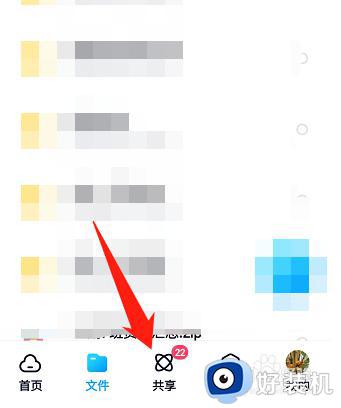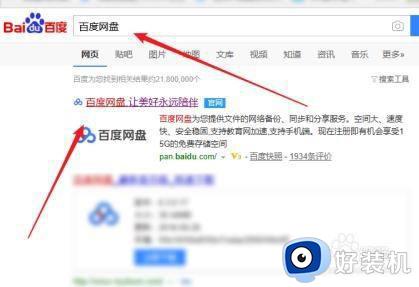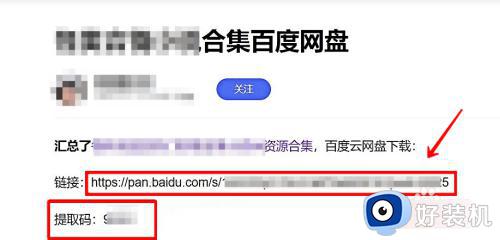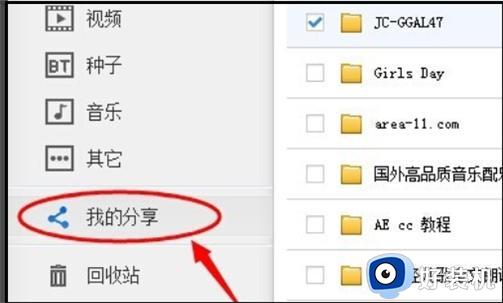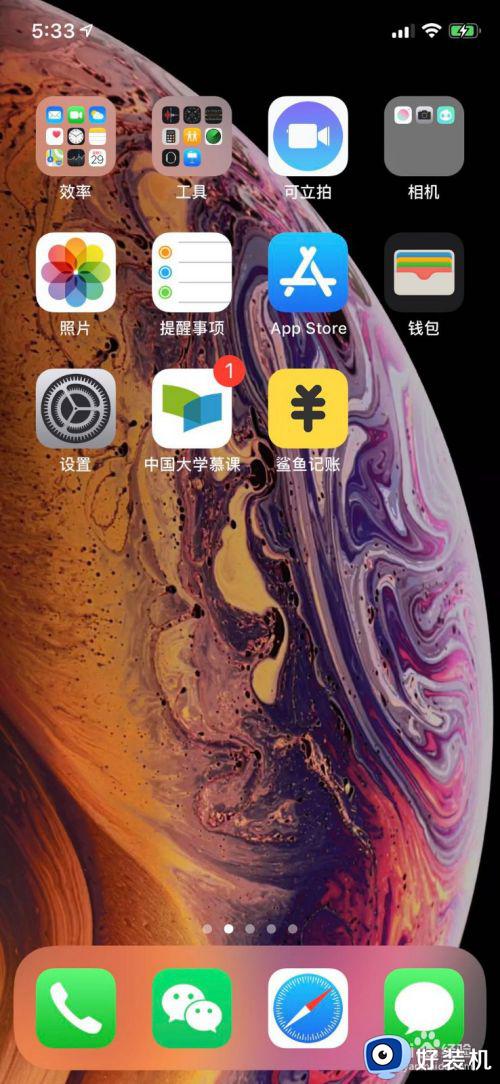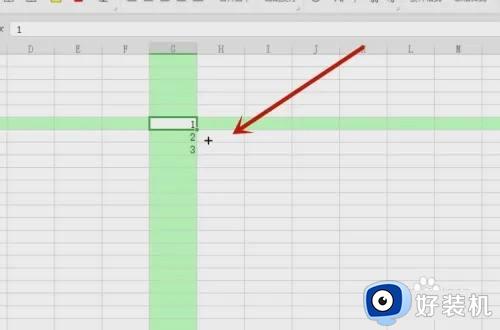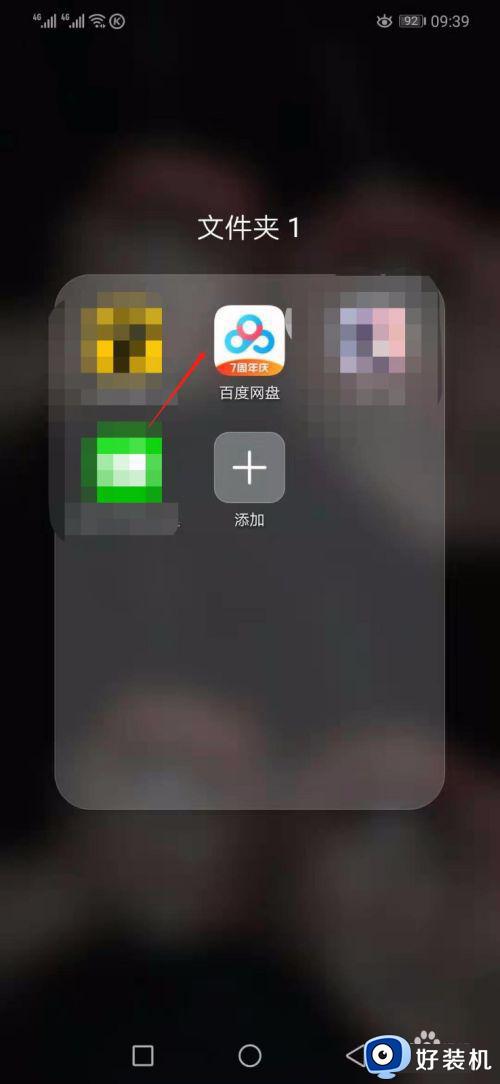excel百分比显示进度怎么弄 excel进度条按照百分比进度填充的方法
excel表格是办公中常用的数据处理软件,excel的功能非常多,不仅仅是简单的表格数据处理,还可以设置一些比较直观的进度条,尤其是百分比数据,可以转换成进度条。那么excel百分比显示进度怎么弄呢?本文小编就来和大家分享excel进度条按照百分比进度填充的方法。
excel进度条设置方法:
1、打开需要编辑操作的表格,点击鼠标左键,将光标定位在需要插入进度条的单元格。

2、点击上方工具栏中的“开始”选项卡中的“样式”选择中的“条件格式”的选项下方的箭头。
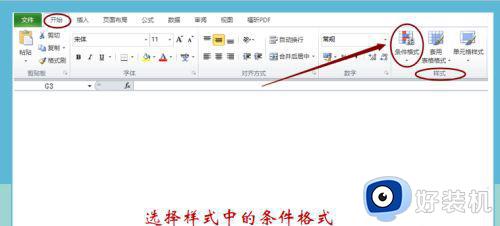
3、点击“条件格式”后,在所弹出的窗口中点击选择其中的第三个选项“数据条”的选项。用于显示其中的进度。
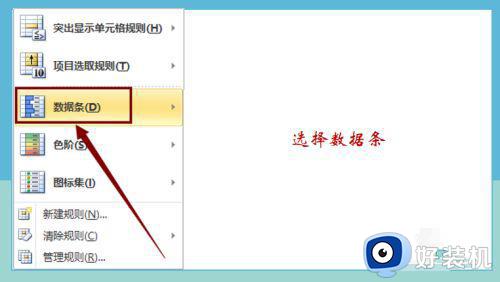
4、在下拉选项中选择“渐变填充”或“实心填充”下方的“其他规则”的选项,设置进度条的格式。首先选择“规则类型”为“基于各自值设置所有单元格的格式”。
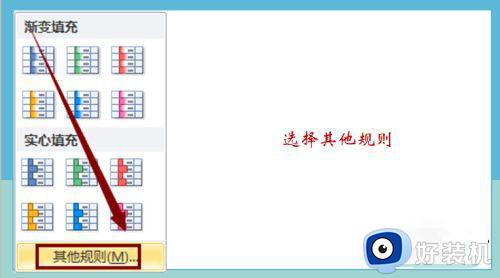
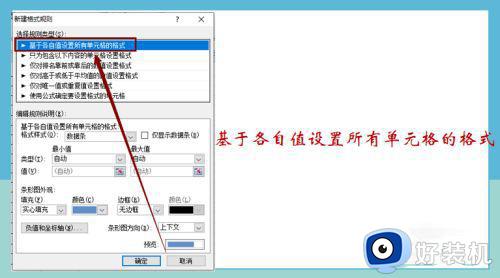
5、其后,选择下方的“最小值”和“最大值”的“类型”选项中选择“数字”。然后,在“最小值”下方输入“0”,在“最大值”下方输入“100”,这样进度条就成为了0到100的进度。
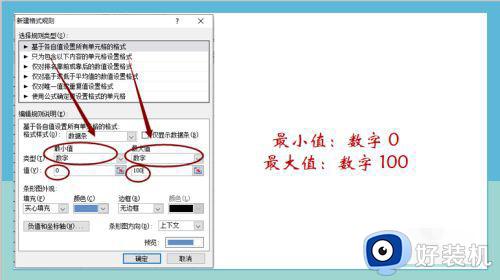
6、之后,根据自己的需要选择条形图外观是实心或是渐变;填充的进度条颜色;是否有边框,以及边框颜色等。设置完成后点击确认按钮。完成后在该单元格输入进度的数字,就会直接显示进度条。
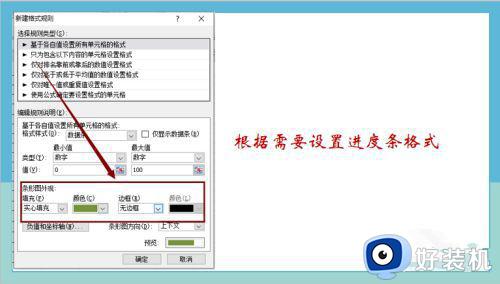

以上就是excel百分比显示进度怎么弄的完整步骤,如果你表格的数据包含百分比,那么就可以按照上面的方法将百分比用进度条来显示。